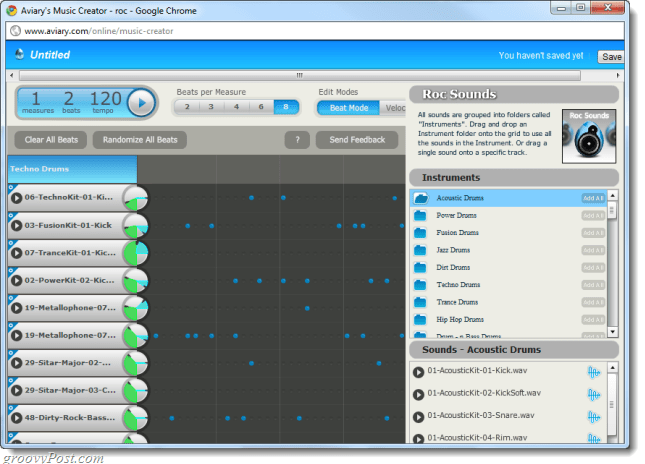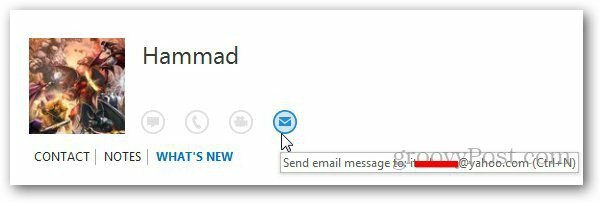Om du har många applikationer öppna i Windows 7, Aero Peek skapar en ganska trevlig funktion om du behöver hitta något på skrivbordet. Som standard har Aero Peek en fördröjning på fyra sekunder som verkar lite lång med tanke på att knappen för den är inställd hela vägen i hörnet där du sällan "hover" den. Med denna registerfix kan vi förkorta Aero Peek-förseningen så mycket vi vill!
Om du har många applikationer öppna i Windows 7, Aero Peek skapar en ganska trevlig funktion om du behöver hitta något på skrivbordet. Som standard har Aero Peek en fördröjning på fyra sekunder som verkar lite lång med tanke på att knappen för den är inställd hela vägen i hörnet där du sällan "hover" den. Med denna registerfix kan vi förkorta Aero Peek-förseningen så mycket vi vill!
Viktig notering: Felaktig ändring av registret kan leda till några allvarliga problem med Windows 7. Vänligen se till att du vet vad du gör, eller följ bara detta groovy hur du gör!
Hur man ändrar förseningstiden för Aero Peek Desktop Preview
1. Klick de Windows Start-meny Orb och då Typ i regedit. Tryck Stiga på eller Klick de regedit programlänk.
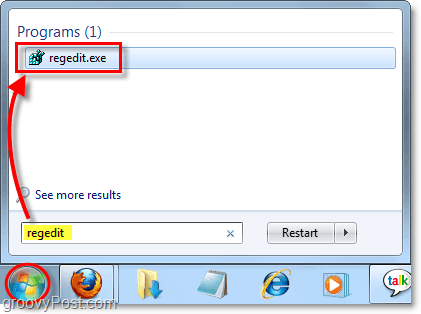
2. Regedit bör öppna sig; nu måste du bläddra till följande registernyckel:
HKEY_CURRENT_USERSoftwareMicrosoftWindowsCurrentVersionExplorerAdvanced
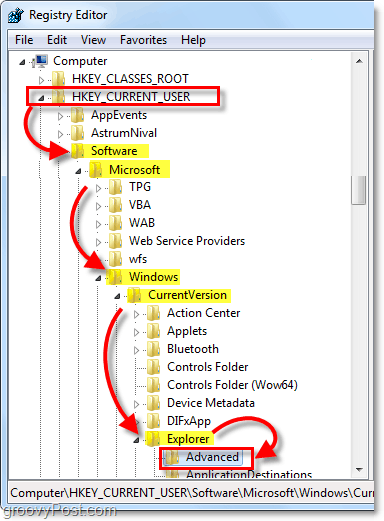
3. Högerklicka de Avancerad nyckel och VäljNytt> DWORD (32-bitars) värde.
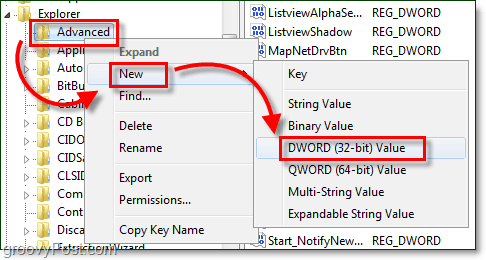
4. På den högra panelen namnger det nya DWORD som visas DesktopLivePreviewHoverTime. Nästa, Högerklicka det nyskapade DWORD och VäljÄndra.
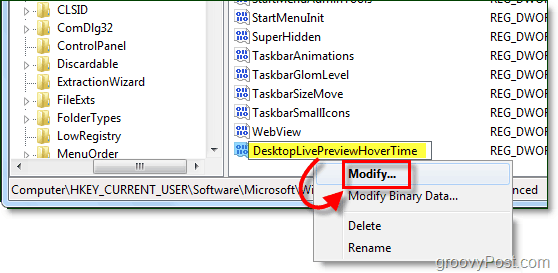
5. I DWORD-fönstret som visas, Klick de Decimal radioknapp, då Typ i antalet millisekunder att du vill att Aero Peek-förseningen ska vara. Ett bra nummer som jag gillar är 2500. KlickOK när du är klar.
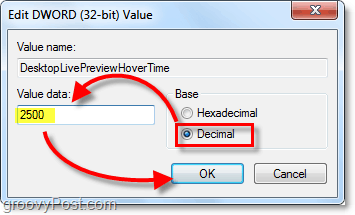
Det återstående är att starta om datorn för att ändringar ska träda i kraft.
När du håller musen över Aero Peek-knappen kommer den att visa en förhandsvisning av skrivbordet väsentligt snabbare. Njut av de groovy sekunder du har sparat!
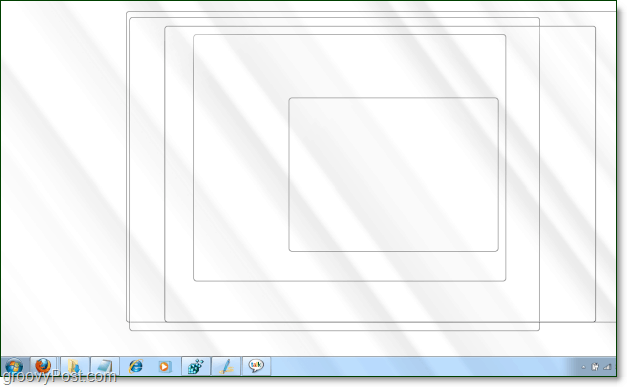
Om du senare vill återställa Aero Peek-förseningen till standardinställningarna för Windows bara radera de DesktopLivePreviewHoverTime DWORD.